如何在Excel中统计某一列中的指定值的数量
1、先打开excel,然后输入两列数字,之后点击选中图示中的单元格;
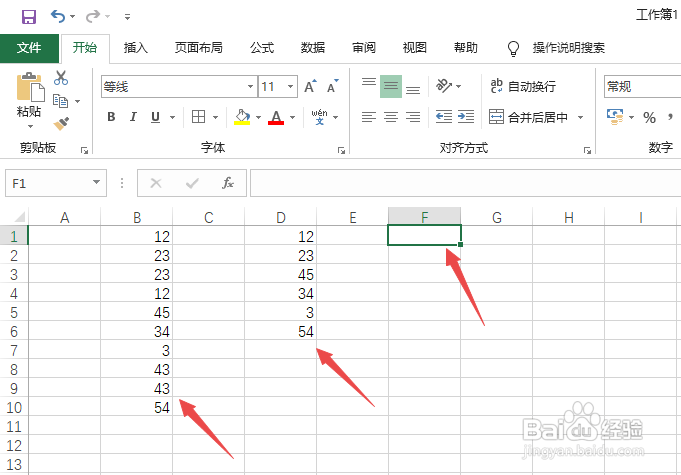
2、然后点击公式,没宙之后点击自动求和下方的箭头,点击选择其他函数;

3、然后点击选择羞膨蕉COUNTIF,点击确定;

4、之后点击图示中的引用符号;

5、然后选中第一列数字区域,按回车键;

6、之后点击图示中的引用符号;

7、然后点击选择第二列第一个贪雁数字,这个就是指定值,按回车键;
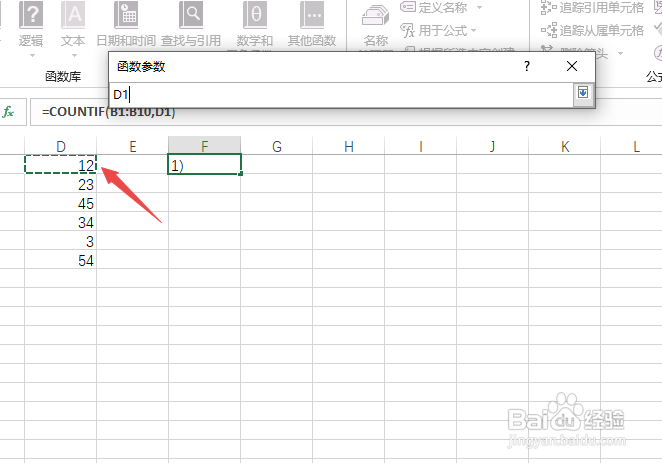
8、之后点击确定;
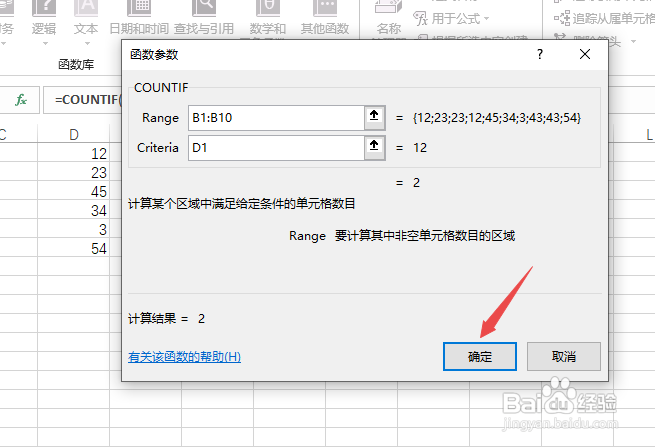
9、然后便统计出第一个指定值的个数,选中该单元格,将鼠标放在单元格的右下角,出现十字符号,进行下拉;

10、最后即可统计出其他指定值的个数。

声明:本网站引用、摘录或转载内容仅供网站访问者交流或参考,不代表本站立场,如存在版权或非法内容,请联系站长删除,联系邮箱:site.kefu@qq.com。
阅读量:46
阅读量:21
阅读量:27
阅读量:70
阅读量:89